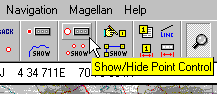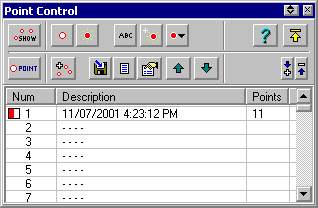Окно управления Точками используется для различных действий с Точками и Наборами Точек. Оно позволяет отредактировать свойства Точки и Набора, создавать новые Точки, делать Точки активными и многое другое.
Также смотрите Точки, свойства Точки, свойства Набора Точек
На панели инструментов нажмите кнопку Show/Hide Point Control для вызова окна управления Точками.
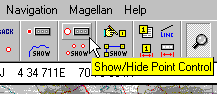
Появится окно Управления Точками:
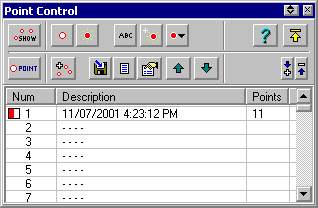
Show/Hide Points on Map - показать/скрыть все Наборы Точек на экране.
All Points are Made Inactive - сделать все точки неактивными.
Draw Box to make Points Active - можно выделить с помощью мыши несколько Точек, нажав и удерживая левую кнопку и обведя нужные Точки прямоугольником. Все попавшие в выделенную область Точки первого Набора становятся активными. Активные точки оставшиеся за пределами выделения дезактивируются.
Open Properties when Creating New Points - открывать окно свойств Точки при установке каждой новой Точки.
All New Points are Created Active - при нажатой кнопке все новые Точки становятся активными.
Save Active Points to a File - сохранить активные Точки в файл.
Delete All Points which are Active - удалить все активные Точки.
Manually Create a Point - при нажатой кнопке можно создать Точку в любом месте карты, просто кликнув левую кнопку мыши.
Append Point Sets Together - открыть окно добавления Точек из одного Набора в другой.
Selected Point Set Properties - открыть окно свойств Набора Точек, подробнее смотрите свойства Набора Точек.
Move Point Set Up - переместить выделенные Набор вверх по списку.
Move Point Set Down - переместить выделенные Набор вверх по списку. В некоторых случаях Набор Точек 1 должен быть перемещен вниз, например для того, чтобы загрузить еще один Набор. Проще всего в таком случае переместить одно пустое поле снизу вверх, особенно, если у вас загружено несколько Наборов.
[ содержание ]